
「螺旋」プラグインを使用 「掃引 円」プラグインを使用 2つの開いた線形状を連結する 前回作成した受話器に、コードを通す穴を開けます。 これは今までNURBSモデリングで多用してきた「ブール演算」を使います。 コードにつ…

「螺旋」プラグインを使用 「掃引 円」プラグインを使用 2つの開いた線形状を連結する 前回作成した受話器に、コードを通す穴を開けます。 これは今までNURBSモデリングで多用してきた「ブール演算」を使います。 コードにつ…

電話の受話器をNURBSでモデリングしていきます。 受話器のモデリングは、横から見た側面をまずNURBSカーブでモデリングし、これを押し出し。 エッジ部分にフィレットを付けてから加工していくことにします。 側面のNURB…

ボタン類が配置されている上部で、液晶パネルを配置します。 「本体_ボタン」のNURBSサーフェスに液晶パネル用の穴を開けて、そこにはめ込むようにします。 直方体で穴を開ける ツールボックスの「作成[CAD]」-「直方体」…

NURBSサーフェスをブール演算で2つに分離する 電話のボタン部分をNURBSをモデリングしていきます。 ところで前回のモデリングで、削ったりエッジにフィレットを適用していくとだんだん処理が重くなってくるのを実感されたか…

NURBSでのモデリング (Shade3D Professional ver.17) Shade3D ver.17でNURBS機能が新しく追加されました。 Professional版のみで使用できます。 今回のテーマは、…

指定の形状をレンダリングに反映しない イラディアンスキャッシュの使用 ラジオシティの使用 建物の室内シーンをレンダリングします。 室外の場合は数分でレンダリングが完了したのですが、室内の場合はほとんどが間接照明となること…

カメラの高さを数値指定 カメラのあおり補正 フィジカルスカイ (Standard/Professional) 色補正で「ゲイン」を調整 室外と室内をレンダリングしますので、室外用と室内用の2つのオブジェクトカメラを用意し…

マスターサーフェスを参照している形状を逆引き ブラウザの階層構造を2つ出す ポリゴンメッシュのボックスUV展開 ポリゴンメッシュのUVの再配置(Standard/Professional) テクスチャのマッピングサイズの…

形状複製時に繰り返し数を指定 自由曲面の面を滑らかにする カーテンをモデリングします。 カーテンのような布の形状は、ポリゴンメッシュよりも自由曲面でモデリングするほうが手っ取り早いです。 カーテンは、大きく分けて「カーテ…

室内、室外の装飾を行います。 ここで、家具や照明なども配置してしまいます。 まずは外観からです。 外観の調整 地面を配置 見栄えをよくするために、地面を配置します。 円を配置しました。形状名を「地面」とし、表面材質のマス…

面ベベルで拡大率を変更して縮小 「排気口」として、円柱状の空気が通る穴をモデリングします。 この円柱を壁に通すことで排気するものとしています。 構成要素は、「円柱」「球を1/4にしたもの」「円柱の底と天井の敷居面」としま…

線形状のパス指定の「記憶」と「掃引」で立体化 エッジベベルによる面取り 稜線のループ選択 閉じた線形状の面取り 雨どいをモデリングしていきます。 「雨どい」は屋根の軒先で雨水を受け取って、地上に流すための設備です。 大き…

ポリゴンメッシュに面を新規追加 今まで非表示にしていた天井を表示し、屋根をモデリングしていきます。 屋根の種類 屋根はいくつか種類があります。代表的なものを列挙してみました。 切妻(きりづま) 屋根の頂上の「大棟(おおむ…

面選択時のベベルで凹凸を作る 建物を作る際の素材として、いくつかの建具(壁に取り付けるドアや窓など)はあらかじめ作っておきます。 SHADE3D CREATORS(https://shade3d-creators.jp/…

「切断面」を使用して、表示しにくい場所を見やすくする 窓や室内ドアを追加していきます。 室内ドアの配置と開口処理 以下のようにあらかじめ室内ドアをモデリングしておきます。 この室内ドアをシーンにインポートし、部屋の出入り…

玄関と廊下を開口 編集処理自身は、今までの操作の組み合わせ/繰り返しとなります。 玄関と廊下はつながっているため、この部分の開口は壁全体に行う必要があります。 また、玄関と廊下は床高が異なるため、段差でできる側面を意識す…

SHADE3D CREATORSで建具を購入する ポリゴンメッシュの選択頂点を囲む面を張る ポリゴンメッシュの四角形面をループスライスし、開口部を作る マニピュレータで、複数ポリゴンメッシュの頂点位置を揃える 窓や扉など…

ポリゴンメッシュの「厚み」機能で、面を法線方向にシフト ポリゴンメッシュの選択状態の反転 数値入力ダイアログボックスを表示 数値入力時に数式を入れる 前回は「基礎」までモデリングしました。 今回は、壁と「幅木」や「廻りぶ…

建物の構成要素について オブジェクトスナップでの配置調整 ポリゴンメッシュの多角形面を作成 ポリゴンメッシュの稜線を押し出して面を作成 ポリゴンメッシュの面の向きを統一 ポリゴンメッシュの頂点整列 建物を立体化する手順は…

平面図の作成と配置 (テンプレート設定) 定規を使用 Shade3Dでは定番の、建築物のモデリングからレンダリングについてをテーマにします。 建築物、特に内観の場合はレンダリング時間がかなりかかることになります。 その場…

背景の「光源としての明るさ」を調整 表面材質で「バックライト」を指定 新規シーンを作成し、「植物」「鉢」形状をインポートします。 インポートした形状はパートに格納されているため、それぞれのパート名を「植物」「鉢」と変更し…

テクスチャ画像を外部参照にして、ペイントツールと行き来する マグネット機能で頂点を変形移動 線形状の面取り 植物を入れる鉢をモデリングします。 手順としては、正面から見た断面を閉じた線形状で描き、回転体で立体化します。 …

マッピングでの「90度回転」の使用 植物の「幹」「枝」「葉」の表面材質を割り当てていきます。 テクスチャ素材は「幹のテクスチャ素材を作成」「葉のテクスチャ素材を作成」で作成したものを使用します。 「葉」は前回でテクスチャ…
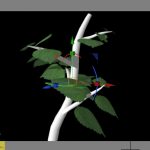
面の表裏確認 面反転 自由曲面の「切り替え」と「スムーズ」 「コントロールポイントを追加」で線形状でポイントを追加 作業平面をスクリーンにする 「葉」「幹」「土」のテクスチャ素材がそろったので、これを使用して植物をモデリ…

鉢の土のテクスチャ素材を作成します。 これは、前回の木の幹のテクスチャ素材作成と手順は同じです。 土の写真から、必要な箇所をトリミングする 山奥で撮影してきた以下の土の写真を素材として使用します。 ペイントツールで以下の…

B2M(Allegorithmic社製)を使用して、タイリングテクスチャの作成 マッピングでの「反復」の使用 高さマップ(バンプマップ)での視差による凸凹表現 ディスプレイスメントマップを使用 木の幹/枝のテクスチャを作…

写真からテクスチャ素材を作成 マッピングの「アルファ透明」を使用 リンゴをモデリングした際に葉のモデリングをしていましたが、説明を簡略化するために1つの閉じた線形状を使っていました。 今回は、ポリゴンメッシュを使用してよ…